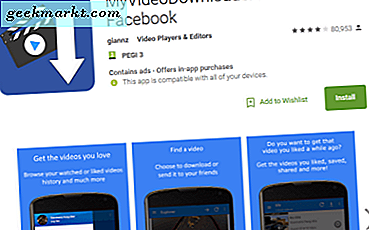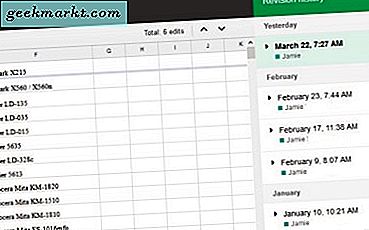WhatsApp-samtaler er sikret med en ende til slutt-kryptering, men hva om du lar telefonen være ulåst? Hvem som helst kan bare lure på private tekster og samtaler. WhatsApp bestemte seg til slutt for å rulle ut en oppdatering, og du kan sikre samtalene dine med Apples Touch ID på iPhone 5s og nyere eller Face ID på iPhone X og nyere. I denne guiden vil jeg vise deg hvordan du aktiverer Touch ID og Face ID på WhatsApp. La oss begynne.
Aktiver Touch ID og Face ID på WhatsApp
Alternativet for å aktivere Touch ID og Face ID er enkelt å finne i Personverninnstillinger for WhatsApp. Hvis du ikke ser alternativet ennå, betyr det at du må oppdater WhatsApp til versjon 2.19.20.
Først åpner du App Store på iPhone og gå til WhatsApp-app-siden. Du ser oppdateringsknappen, trykk for å oppdater WhatsApp til den nyeste versjonen. WhatsApp-oppdateringer blir rullet ut gradvis, og når denne artikkelen skrives, har noen brukere fortsatt ikke mottatt oppdateringen ennå. Den nåværende versjon er 2.19.20.


Etter oppdatering av appen, åpne Hva skjer på iPhone og trykk på Innstillinger ikonet nederst til høyre. Trykk på 'Konto' for å åpne kontoinnstillingene.

Trykk på i kontoinnstillingene 'Personvern' for å åpne personverninnstillingene. Du ser en liste over alternativer, og nederst ser du "Skjerm lås‘.


Avhengig av iPhone-modellen din, vil du se forskjellige alternativer, Touch ID fungerer på iPhone 5s og nyere, og Face ID er tilgjengelig for iPhone X, Xs, Xs Max og XR. Du kan aktiver det ved å skyve vippebryteren.


Nå er WhatsApp sikret med Apples Touch ID og Face ID. Du kan angi ledeteksten for godkjenning i henhold til din bekvemmelighet. Fra listen over alternativer kan du velge ‘Umiddelbart’ hvis du ikke vil at noen skal lure på samtalene dine.


For å se Touch ID og Face ID i aksjon, lukker du bare WhatsApp og starter på nytt. WhatsApp bør be deg om godkjenning nå. I noen tilfeller kan Face ID og passord på iPhone X-serien fortsatt kreve at du gir ekstra tillatelse til WhatsApp, noe som kan gjøres fraInnstillinger> Ansikts-ID og passord> Andre apper.


Les også: WhatsApp v Hike: Hvilken er en bedre Messenger for deg?
Aktiver Touch ID og Face ID på WhatsApp
Dette var en rask metode for å aktivere Touch ID og Face ID på WhatsApp for iPhone. Dette er en utmerket funksjon som de fleste appene skal implementere, og jeg kan bare håpe på en dag når Gmail implementerer det på iPhone, og jeg kan sikre e-postene mine med Touch ID og Face ID. Fortell oss hvilke apper du vil implementere disse sikkerhetsfunksjonene i kommentarene nedenfor.